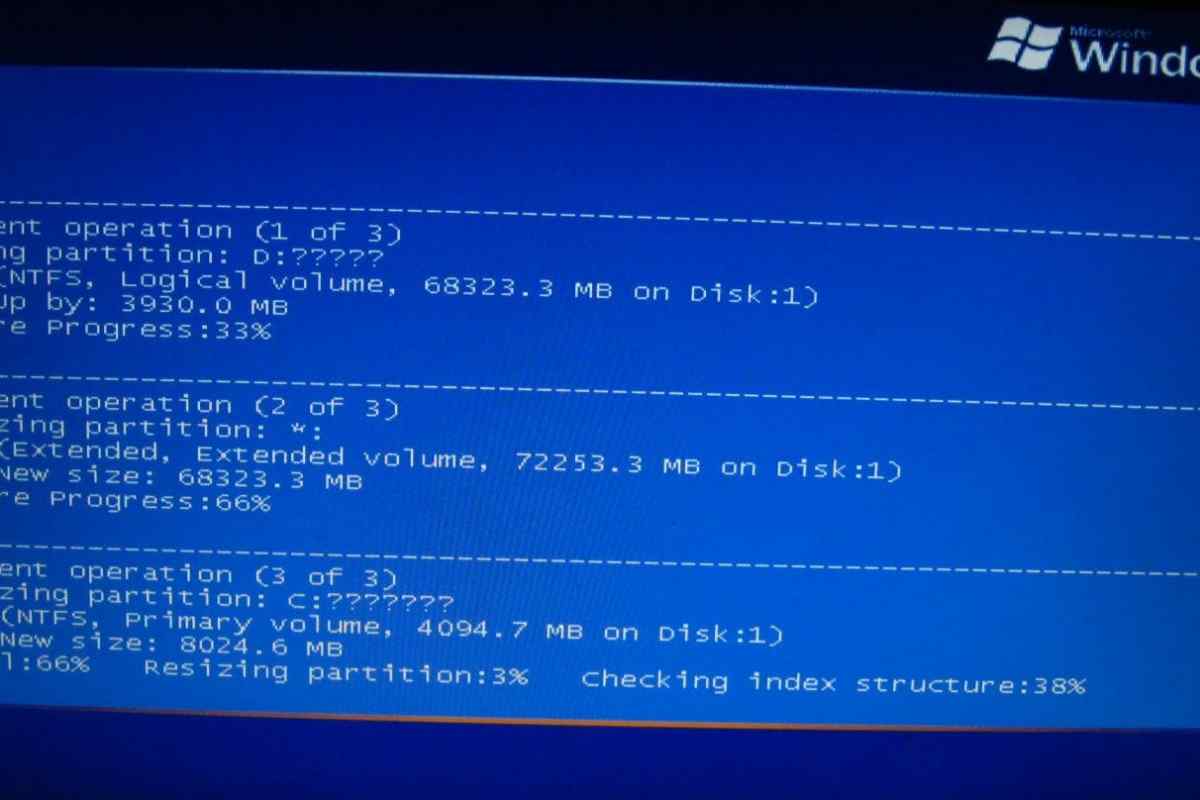Процедура шифрування тек в операційній системі Microsoft Windows є стандартною вбудованою функцією і може бути здійснена на будь-якому комп 'ютері, що використовує файлову систему NTFS, або сервері, що підтримує опцію передачі повноважень.
Інструкція
1. Визовіть головне меню операційної системи Microsoft Windows XP для виконання процедури шифрування вибраної теки та перейдіть до пункту "Всі програми".
2. Розкрийте вузол "Стандартні" і запустіть програму "Провідник Windows".
3. Знайдіть теку, що підлягає шифруванню, і визовіть її контекстне меню кліком правої кнопки миші.
4. Виберіть "Властивості" та виберіть вкладку "Загальні" діалогового вікна, яке відкривається.
5. Скористайтеся параметром "Інші" в групі "Атрибути" та позначте пункт "Шифрувати вміст для захисту даних" у групі "Атрибути стиснення та шифрування".
6. Натисніть кнопку Гаразд і виберіть потрібний параметр захисту інформації в діалоговому вікні "Підтвердження зміни атрибутів":- тільки до вибраної теки; - до вибраної теки і всіх вкладених у неї підпапок.
7. Підтвердіть застосування вибраних змін натисканням кнопки "OK" або виконайте процедуру реєстрації на контролері домену для зміни параметрів вирішення повноважень.
8. Розкрийте "Active Directory Users and Comp^" і виберіть каталог домену у вікні консолі.
9. Знайдіть використовуваний сервер і викличте його контекстне меню кліком правої кнопки миші.
10. Виберіть Properties і перейдіть на вкладку General діалогового вікна.
11. Натисніть кнопку Гаразд на полі Trust computer for delegation b.
12. Повторно підтвердіть застосування вибраних змін натисканням кнопки Гаразд і завершіть роботу оснастки.
13. Коли ви виконуєте першу операцію шифрування теки, вкажіть параметр "Архівувати зараз" у вікні попередження системи і підтвердіть запуск інструмента "Майстер експорту сертифікатів" натисканням кнопки "Далі".
14. Не змінюйте типових значень у наступному вікні і просто натисніть кнопку "Далі".
15. Введіть пароль для встановлення парольного захисту та назви файлу збереження створеного пароля в новому діалоговому вікні майстра і підтвердіть свій вибір натисканням кнопки "Готово".
16. Дочекайтеся появи повідомлення про успішний експорт сертифіката і завершіть роботу майстра.